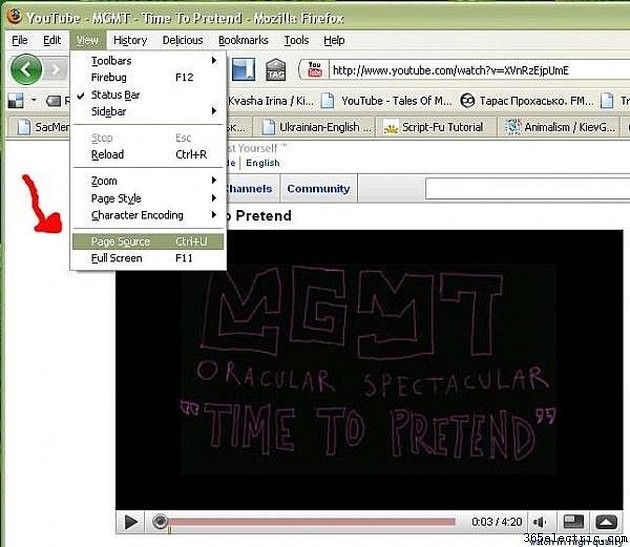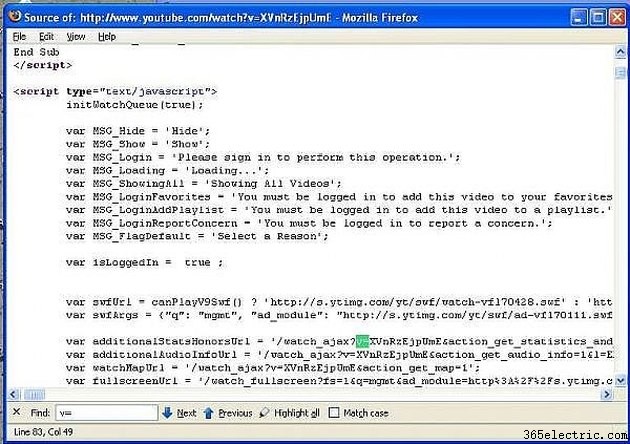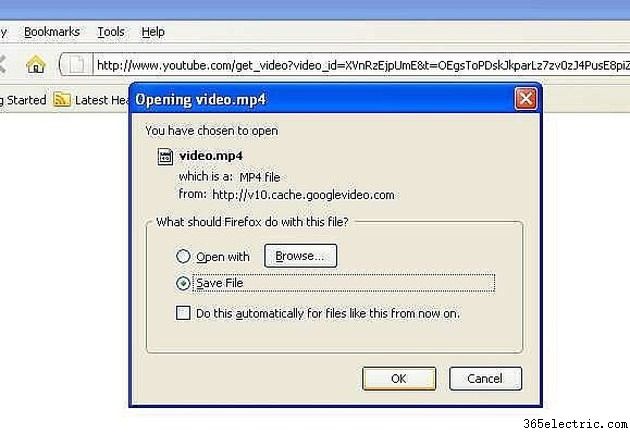Você já quis baixar um vídeo do YouTube? Talvez você tenha encontrado vários sites que oferecem uma maneira de baixar vídeos do YouTube, mas fornecem apenas um arquivo "flv". Neste tutorial, mostrarei como baixar um vídeo "mp4" do YouTube de sua escolha.
Etapa 1
Abra seu navegador da web e navegue até "YouTube.com". Estarei usando o Firefox. Você pode usar qualquer navegador, mas esteja ciente de que as etapas podem ser diferentes se você estiver usando outro navegador.
Etapa 2
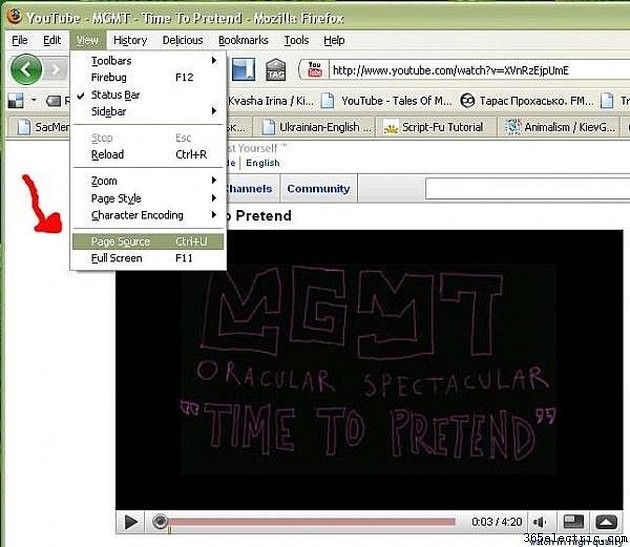
Quando estiver na página que reproduz o vídeo "YouTube" de sua escolha, pressione "Ctrl+U" ou vá para "Visualizar>Fonte da página" no canto superior esquerdo, para dar uma olhada no código-fonte da página.
Etapa 3
Quando a janela do Firefox com muito código aparecer, minimize-a para uso posterior. Crie também um novo documento de texto, em algum lugar da área de trabalho (para facilitar a referência) e chame-o de "youtube.txt". Estarei usando o editor de texto padrão do Windows - "Bloco de Notas". Você pode usar seu editor de texto favorito.
Etapa 4
Copie e cole isso:
http://www.youtube.com/get_video?video_id=ID&t=SIGNATURE&fmt=18
em "youtube.txt"
Etapa 5
Agora abra a janela com o código para a página de vídeo "YouTube". Pressione "Ctrl + F" e você verá uma pequena barra aparecer na parte inferior da janela; o cursor deve estar focado no campo de texto, rotulado como "Localizar:" (o que significa que você pode começar a escrever sua consulta de pesquisa).
Etapa 6
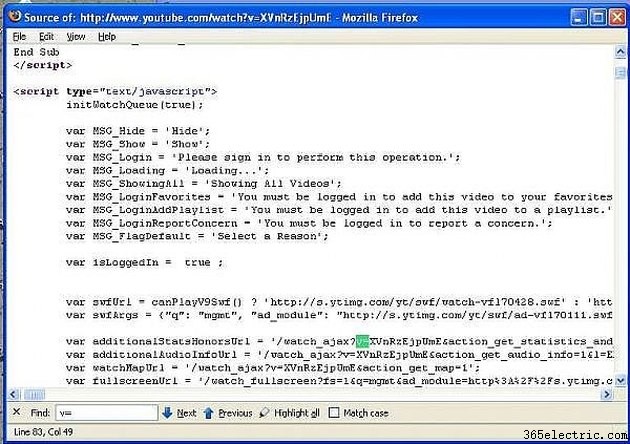
Agora digite "v=" e sua consulta deve ser imediatamente destacada no código. Em seguida, destaque cuidadosamente o texto logo após "v=" até chegar ao e comercial ("&"). Depois de destacar, copie o texto (ou seja, pressione "Ctrl-C"). Cole o texto em algum lugar dentro do arquivo "youtube.txt".
Etapa 7
Agora repita o passo 6, com os seguintes ajustes:procure por "&t=". Atualização ( 22 de agosto de 2009 ):Agora procure por "t":(aspas, tee, aspas, dois pontos).
Obrigado chitwant por usar meu tutorial e relatar uma informação desatualizada!
Etapa 8
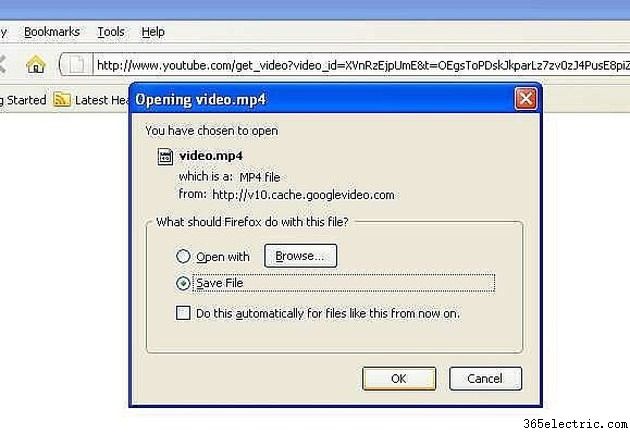
Último e mais importante passo. Dentro de "youtube.txt", substitua ID e SIGNATURE pelo texto da Etapa 6 e da Etapa 7, respectivamente. Seu resultado deve ficar assim:
http://www.youtube.com/get_video?video_id=XVnRzEjpUmE&t=OEgsToPDskLFPxyKt7R1RnuTBDGeY4UZ&fmt=18
Agora você pode copiar e colar o URL acima na barra de endereços do seu navegador. Pressione “Enter” e salve o vídeo.
Dica
O Windows Media Player não reproduz arquivos "mp4" O VideoLAN reproduz arquivos "mp4" e pode ser encontrado aqui:http://www.videolan.org
Aviso
Preste muita atenção ao texto que você está destacando e copiando. Você só pode baixar um vídeo uma vez. Se você quiser baixar um vídeo que tinha, mas perdeu, terá que repetir os passos descritos aqui. Copiar a URL que tenho na última etapa pode não funcionar.